เมื่อเร็วๆ นี้เองผมเพิ่งได้รับมอบหมายงานจากหัวหน้า ให้หาเหตุผลที่พนักงานขายทำการขายสินค้า/บริการไม่สำเร็จ โดยจะต้องวิเคราะห์จากข้อความที่เป็นคำบรรยายที่พนักงานขายแต่ละคนเขียนมาให้ ซึ่งข้อมูลมีเยอะมาก ประมาณหลายหมื่นข้อความเลย (โอ้ แม่เจ้า!!)
ดังนั้นจะให้ผมนั่งอ่านทีละอันคงไม่ไหวแน่นอน ผมจึงลองเขียนสูตรใน Excel เพื่อพยายามแบ่งกลุ่มเหตุผลขึ้นมาว่าน่าจะมีเหตุผลอะไรบ้าง แต่ละเหตุผลคิดเป็นสัดส่วนซักกี่ % ?
ซึ่งก็ได้ผลลัพธ์ที่น่าพอใจพอสมควรครับ ^^
ดังนั้นผมจึงอยากนำแนวคิดนี้มาลองแบ่งปันกับเพื่อนๆ เผื่อจะเป็นประโยชน์กับคนอื่นที่อาจต้องทำอะไรคล้ายๆ ผม และบางทีคุณอาจมีเทคนิคที่เจ๋งกว่าผมก็ได้ (ถ้ามีก็บอกกันด้วยนะ อิอิ)
มาลองทำกันจริงๆ
ผมขอสมมติสถานการณ์ใหม่ขึ้นมาว่าเราเป็นบริษัทขายของแห่งหนึ่ง แล้วเราได้รวบรวมคำบ่นที่ลูกค้าด่าเรามาไว้ได้หลายพันข้อความเลย (แต่ในไฟล์มีแค่ 15 ข้อความ เพื่อความง่าย) => keyword-analysis (โหลดไฟล์ที่เสร็จสมบูรณ์ได้ที่นี้)
หน้าที่ของคุณคือต้องวิเคราะห์ว่าลูกค้าบ่นเรื่องอะไรมามากน้อยแค่ไหน เพื่อที่จะได้หาทางแก้ปัญหาได้ถูกจุด
ซึ่งหน้าตาข้อมูลเป็นแบบนี้
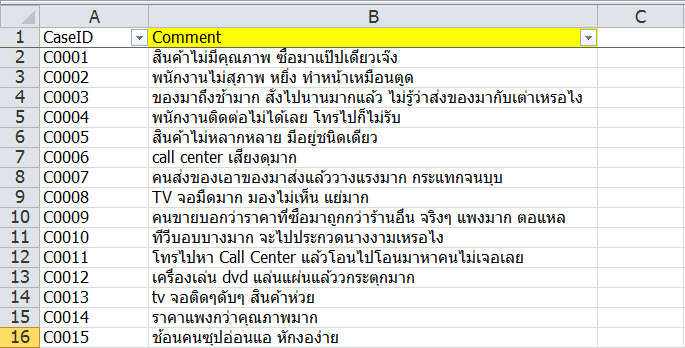
สิ่งที่เราต้องทำต่อคือ พยายาม List Keyword ที่น่าจะช่วยแบ่งกลุ่มข้อมูลได้ เช่น สมมติผมอยากจะแบ่งประเด็นปัญหาเป็น 2 เรื่องใหญ่ๆ ว่าเป็นเรื่องสินค้า (product) หรือ เรื่องของการบริการ (service)
สมมติผมอ่าน comment คร่าวๆ แล้วแบ่งคำได้ดังนี้
Product
- สินค้า
- tv
- ทีวี
- dvd
- ดีวีดี
- product
- พัง
Service
- พนักงาน
- คนขาย
- ช้า
- call center
สมมติพอแค่นี้ก่อน…
ต่อไป เรา List Keyword เหล่านี้ลงแต่ละคอลัมน์ แล้วพยายามจัด group เพื่อให้ไม่งง
ต่อไป เราก็จะพยายามเขียนสูตร เพื่อหาว่าแต่ละบรรทัด มี Keyword เหล่านี้อยู่ใน Comment ที่ลูกค้าบ่นหรือไม่?
ซึ่งวิธีการหา ก็มีอยู่ 2 วิธีหลักๆ คือ ใช้ FIND หรือ SEARCH ซึ่งมีการทำงานต่างกัน คือ…
FIND จะสนเรื่องตัวพิมพ์เล็กพิมพ์ใหญ่ด้วย เช่น
- ถ้าหาคำว่า tv ใน “tv จอติดๆดับๆ สินค้าห่วย” จะเจอ
- แต่ถ้าหาใน “TV จอมืดมาก มองไม่เห็น แย่มาก” จะหาไม่เจอ…
แต่ถ้าเราใช้ SEARCH จะเจอทั้งคู่ !!
ดังนั้นในสถานการณ์แบบนี้ผมชอบจะใช้ SEARCH มากกว่า (ไม่งั้นผมต้องใส่ทุก Combination ที่เป็นไปได้ลงไปเลย) และนอกจากนี้ SEARCH ยังหาคำแบบ Wild Card ด้วยด้วย เช่น หาคำว่า b?t จะเจอกับทั้ง bat but bet bit bot … และอีกมากมาย เพราะ ? แทนอะไรก็ได้ 1 ตัวอักษร (รายละเอียดลองหาในบทความเก่า ๆได้)
เมื่อตัดสินใจได้แล้วว่าจะใช้ SEARCH เราก็ต้องมาดูต่อว่ามันทำงานแบบไหน? ซึ่งมันจะหาว่าคำที่เราค้นหาอยู่ตำแหน่งตัวอักษรที่เท่าไหร่ ซึ่งถ้าหาไม่เจอจะให้ค่าเป็น error แบบ #N/A กลับมาเลย
แต่ผมอยากเขียนสูตรให้เป็นว่า ถ้าหาเจอ ให้เป็นเลข 1 ถ้าไม่เจอให้เป็นเลข 0 ดังนั้นผมจะใช้ IF มาช่วย ดังนี้

ต่อไปผมก็ copy ลากยาวให้ครบทั้งหมด
ต่อไปผมจะมาจัดกลุ่ม โดยถ้าอยู่ในกลุ่มแรก จะต้อง flag ช่อง product เป็น 1 ถ้าอยู่ในกลุ่มหลัง ก็จะ flag service เป็น 1
ผมก็จะเขียนสูตรง่ายๆ ว่า ถ้าเอาค่าหลายๆ คอลัมน์บวกกันแล้วมากกว่า 0 (มีตัวใดตัวหนึ่งเป็น 1) ให้ flag ตัวกลุ่มเป็น 1 ดังนี้
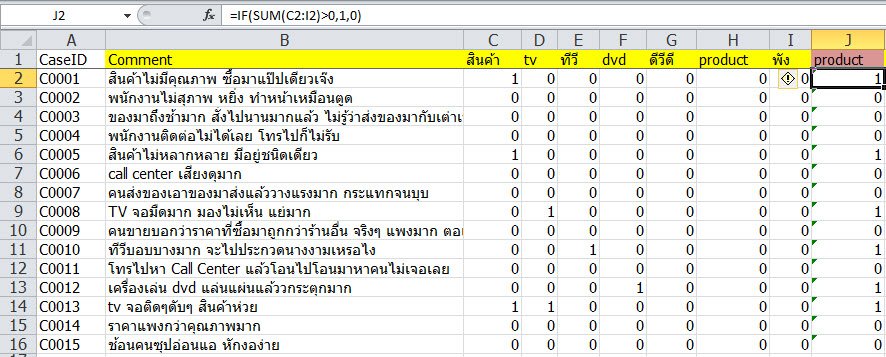
ทำเหมือนกันกับอีกกลุ่ม
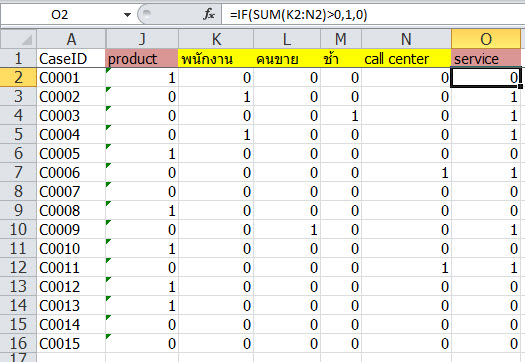
เพียงเท่านี้เราก็ได้ 2 กลุ่มแล้ว
ต่อไป เราก็จะเก็บตก ว่าอาจมีเหตุผลอื่นๆ ได้อีก เราก็แค่เช็คว่า ถ้าก่อนหน้านั้นรวมกันได้ 0 หมดเลย เราก็จะ flag อื่นๆ เป็น 1 เท่านั้นเอง
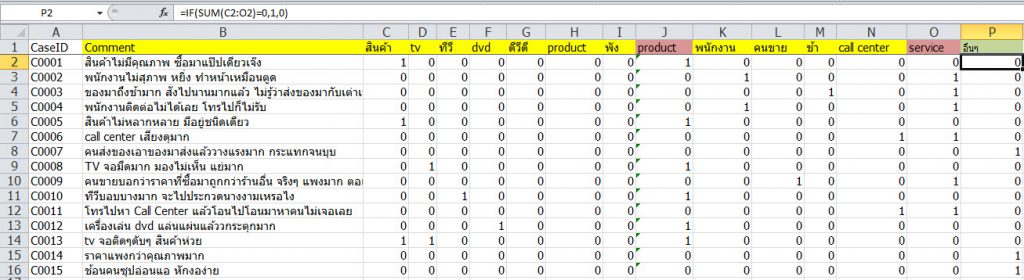
เพียงเท่านี้เราก็ flag ข้อมูลเพื่อจัดหมวดหมู่ได้แล้ว
ถ้ายังจัดได้ไม่ดีพอ เราอาจต้องใส่ keyword เพิ่มลงไปอีก ก็แค่แทรก keyword ใหม่เข้าไปตรงกลาง สูตรทุกอย่างก็จะยังใช้ได้อยู่
เช่น ผมจะใส่คำว่า “หัก” ลงไปในกลุ่ม product ก็แทรกคอลัมน์ได้เลย

แล้วใส่ Keyword ที่ต้องการ แล้วใช้สูตรจากเพื่อนข้างๆ

นอกจากนี้เราเอาข้อมูลไป pivot ก็ได้แบบง่ายๆ ชิลๆ
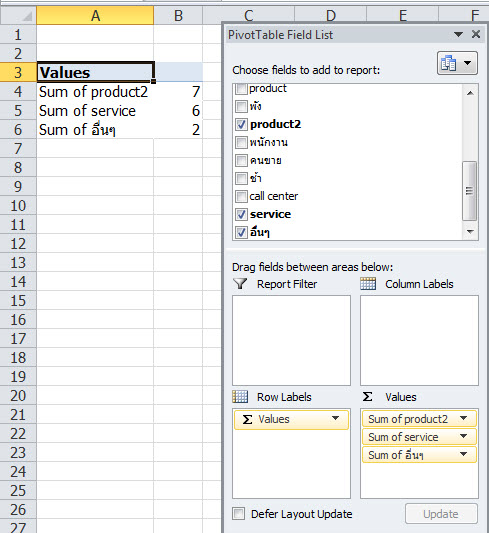
ข้อควรระวัง!!
ถ้าใช้วิธีแบบนี้ มีสิทธิ์ที่ข้อมูล ใน 1 บรรทัด จะถูก flag ว่าเป็นทั้ง product และ service
ถ้าอยากให้เป็นได้แค่ตัวเดียว ก็ต้องเขียนสูตรเพิ่มอีกคอลัมน์นึงเพื่อสรุปว่าสุดท้ายแล้วจะเลือกว่าเป็นประเด็นเรื่องไหนเป็นหลัก แต่ในที่นี้ผมไม่ทำให้ดูแล้วกันครับ
หวังว่าจะเกิดประโยชน์
เป็นยังไงบ้างครับกับเทคนิคหา keyword ในบทความนี้? ไม่ยากเกินไปจริงมั้ยครับ แต่มีประโยชน์มากๆ ลองเอาไปใช้ดูนะครับ
ใครอ่านบทความนี้แล้วถูกใจ อย่าลืมบอกต่อเพื่อนๆ ด้วยนะครับ เผื่อจะเกิดประโยชน์กับคนอื่นๆ เช่นเดียวกัน ^^


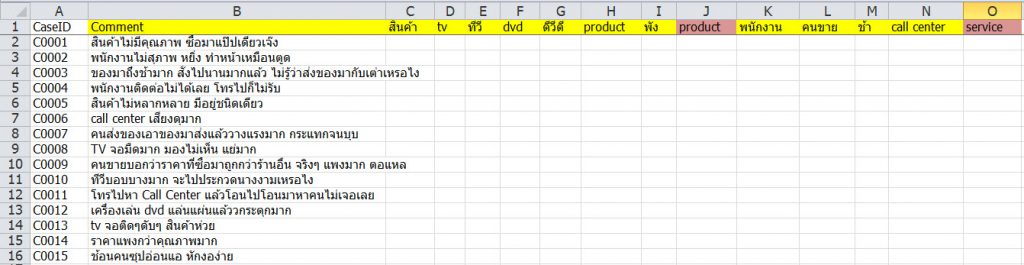
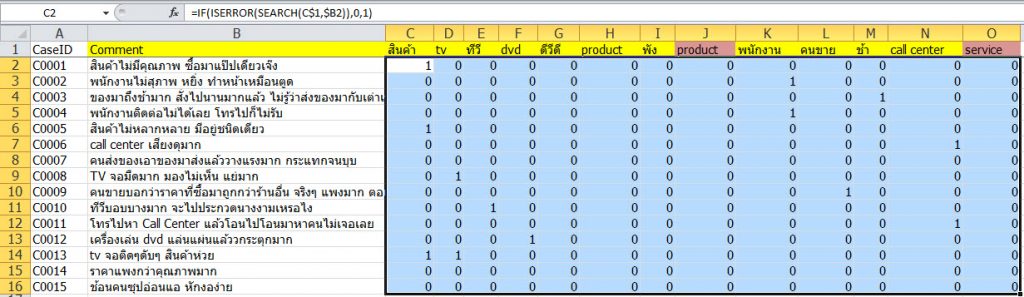




Leave a Reply